Concevoir des fonds de carte communautaires avec ArcGIS Vector Tile Style Editor – partie 3
Qui a dit qu’un fond de carte devait être banal ou ennuyeux? Sachez que vous pouvez créer vos propres fonds de carte selon le thème créatif de votre choix, qu’il s’agisse d’imiter les fonds de carte minimalistes d’Apple ou de concevoir des cartes maximalistes et colorées qui s’appuient sur les peintures à l’huile de Paul Cézanne. Lisez ce billet de blogue pour des conseils sur la conception, les meilleures pratiques et les réponses aux questions les plus fréquemment posées.
Le présent billet de blogue constitue le troisième d’une série en trois parties portant sur la conception de fonds de carte communautaires personnalisés à l’aide de la carte communautaire du Canada : le premier billet abordait les possibilités infinies de la conception créative de fonds de carte; le deuxième comprenait un tutoriel sur ArcGIS Vector Tile Style Editor et décrivait les principales étapes de la conception d’un fond de carte. Ce troisième billet de la série présente des conseils de conception et des réponses à certaines des questions les plus fréquemment posées.
Trucs et astuces
J’ai également voulu communiquer quelques conseils et meilleures pratiques que j’ai tirés de mon expérience avec l’outil ArcGIS Vector Tile Style Editor.
- Accessibilité visuelle des fonds de carte
Lorsque vous concevez un fond de carte très contrasté, pensez à ouvrir votre carte dans ArcGIS Pro et à utiliser l’outil Color Vision Simulator (simulateur de vision des couleurs). Cet outil d’ArcGIS Pro permet de simuler la façon dont se présente votre carte selon les déficiences de vision des couleurs. Vous vous assurez ainsi de faire les bons choix de couleurs, de motifs et de textures.
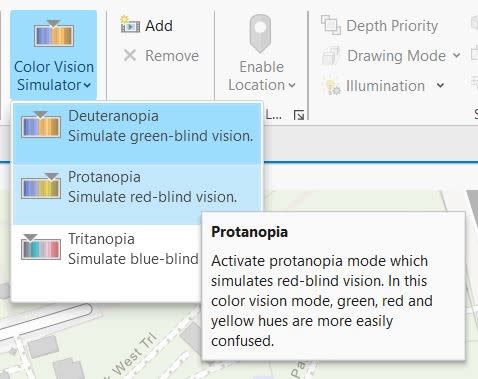
L’outil Colour Vision Simulator d’ArcGIS Pro, qui permet de simuler trois déficiences de vision des couleurs (la deutéranopie, la protanopie et la tritanopie), toutes entraînant une visibilité différente des couleurs.
Vous pouvez également modifier la visibilité des différentes entités selon l’échelle pour « mettre de l’ordre » dans l’apparence de votre fond de carte et attirer l’attention sur certaines entités, plutôt que de submerger l’utilisateur. Vous définissez la visibilité des entités de votre choix dans le volet d’édition de gauche (par glissement de curseur ou entrée manuelle). Vous décidez si vous souhaitez que ces entités soient visibles uniquement à des échelles plus petites, ou bien qu’elles s’estompent en devenant plus diaphanes ou disparaissent complètement en les désactivant.
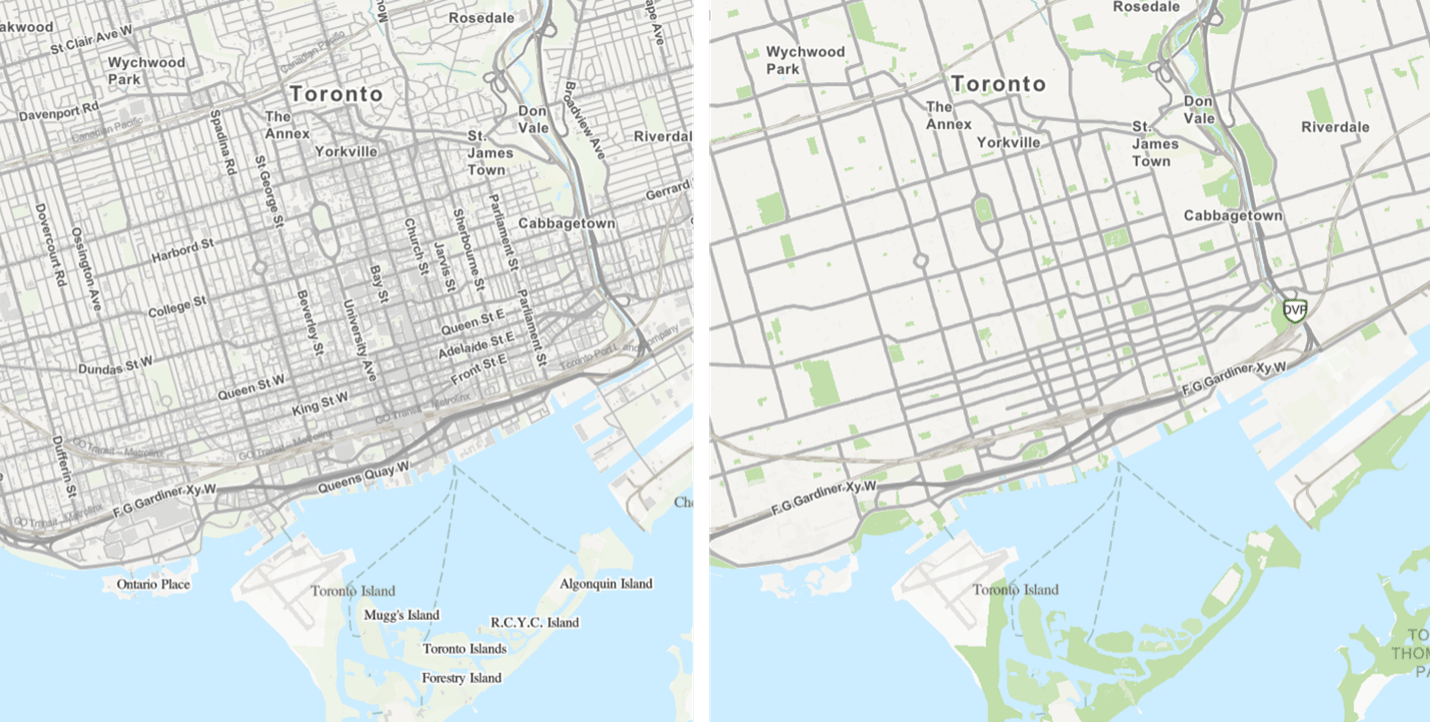
Les deux cartes sont issues du même fond de carte topographique de la carte communautaire du Canada, à la différence que certaines couches de données à cette échelle ont été supprimées et que la couleur verte des parcs a été accentuée. Voyez comme la carte devient instantanément moins chargée.
Il existe de nombreuses ressources utiles pleines d’expertise sur la conception de cartes visuellement accessibles. Les principaux conseils incluent le choix d’une grande police sans empattement ou l’utilisation de texte à contraste élevé et de couleurs à effet de halo pour les étiquettes. Vous pouvez également utiliser différentes couleurs et divers motifs pour différencier les entités polygonales et polylinéaires qui pourraient être difficiles à distinguer autrement. Ces principes de conception de fonds de carte accessibles ont été appliqués à la carte communautaire du Canada dans le cadre de la démonstration effectuée lors du webinaire que j’ai animé avec ma collègue Amanda Hunter. Une version officielle à fort contraste de la carte communautaire du Canada, semblable à celle présentée lors du webinaire, sera publiée plus tard en 2024.
2. Modifier les icônes et les motifs
Pour personnaliser les symboles d’entités, accédez à l’onglet Edit Icons and Patterns (modifier les icônes et les motifs). Vous pouvez ajouter là de nouvelles icônes et supprimer des anciennes, mais aussi ajouter des teintes aux icônes, utiliser les symboles d’icône comme motifs d’une mosaïque, télécharger directement le fichier et, surtout, remplacer une icône par une autre. Cette dernière possibilité est utile si vous décidez de changer une icône, mais que vous ne voulez pas la modifier manuellement dans toutes les entités qui utilisent actuellement l’ancien symbole.
![]()
Comment ajouter, remplacer, télécharger, mosaïquer et recolorer des icônes et des motifs dans l’outil ArcGIS Vector Tile Style Editor.
3. Modifier en un coup les données dans toutes les couches appartenant à une catégorie
Parfois, vous souhaitez apporter la même modification à plusieurs couches d’une même catégorie (appelée « modification en bloc »). Par exemple, il peut s’agir de changer la couleur de tous les types de polygones de bâtiments ou de parcs ou de modifier la police de toutes les étiquettes d’entités. Vous pouvez appliquer vos changements à l’ensemble d’une catégorie si vous le désirez. Certains éléments de la symbologie (tels que la transparence, l’icône, le motif ou la position d’une entité) ne peuvent être modifiés que couche par couche. Mais pour le reste, il est possible de modifier une certaine symbologie dans toutes les couches de la catégorie en même temps, en effectuant une modification en bloc.
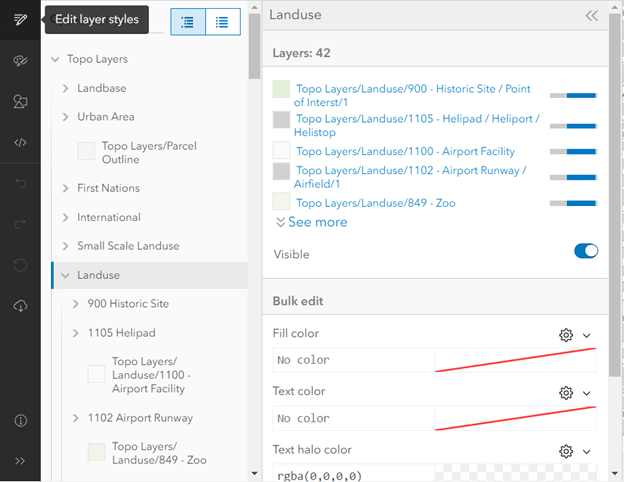
Modification des styles de couche (en bloc et couche par couche) dans le volet d’édition de l’outil ArcGIS Vector Tile Style Editor.
4. Symboliser chaque pays différemment
Si vous souhaitez créer un fond de carte dans laquelle chaque pays a une couleur ou une symbologie différente, utilisez le fond de carte « Charted Territory » (territoire cartographié). C’est le seul moyen que nous ayons trouvé pour symboliser la terre à l’intérieur des frontières d’un pays plutôt que de symboliser toutes les masses terrestres physiques en même temps.
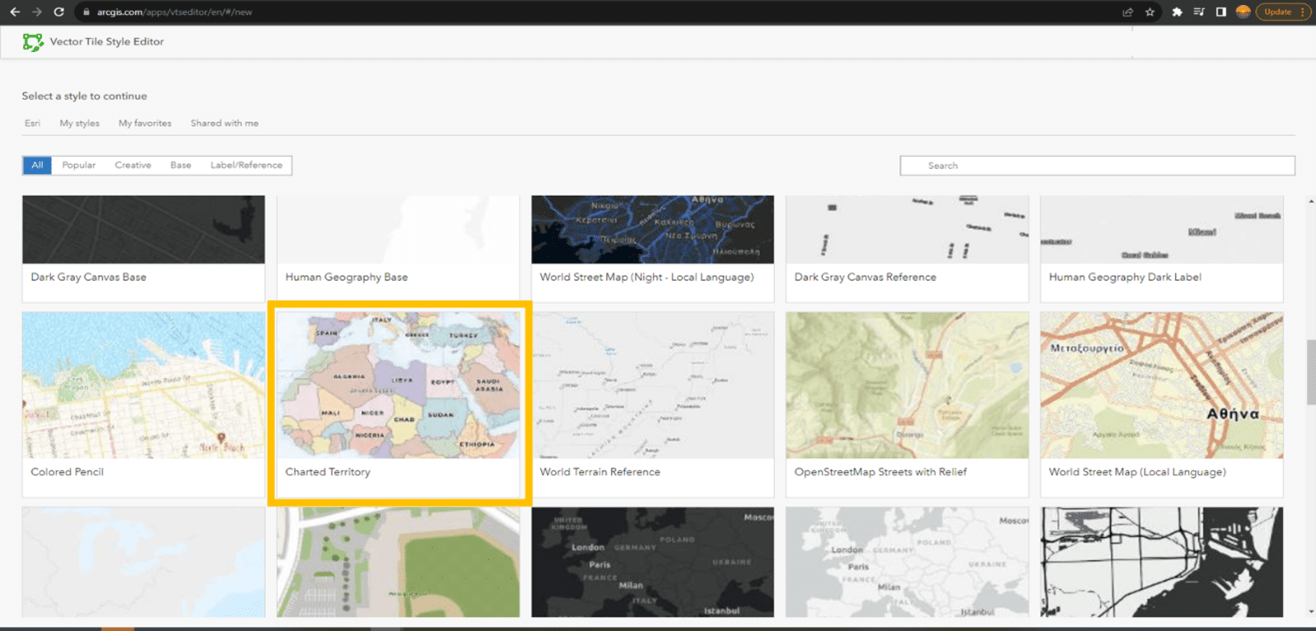
Dans l’outil ArcGIS Vector Tile Style Editor, choisissez le fond de carte « Charted Territory » (territoire cartographié).
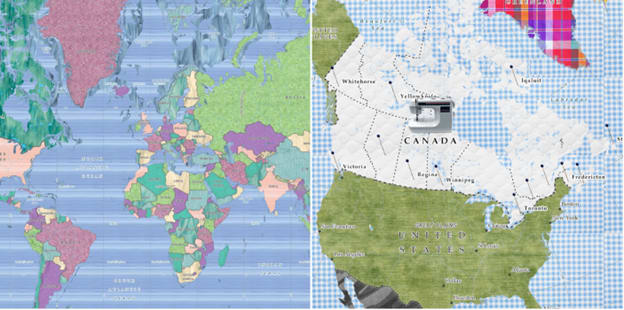
Grâce au fond de carte « Charted Territory » (territoire cartographié), les pays peuvent avoir des symbologies uniques. Voici deux styles de fonds de carte personnalisés qui ont obtenu la mention « style du mois » de la part de l’équipe de la carte communautaire du Canada. Les créateurs ont utilisé comme carte du monde le fond de carte « Charted Territory » (territoire cartographié), auquel ils ont appliqué, d’une part, un effet « vitrail » et, d’autre part, une texture de courtepointe.
5. Vous souhaitez masquer certaines couches de données
Les couches de données sont déjà intégrées aux fonds de carte, et l’outil Vector Tile Style Editor ne vous permet pas d’accéder à ces données sous-jacentes afin de les modifier ou de les supprimer. Ce type de changement doit être effectué par la source.
Mais que se passerait-il si vous vouliez créer une carte web ou une application montrant une comparaison entre une ville avec des arbres et une ville sans arbres (ci-dessous)? Une telle application devrait s’appuyer sur une couche vectorielle interactive (pour les arbres) qui peut être activée ou désactivée. Notre tâche consisterait donc à masquer ces couches de données en décochant leurs options de visibilité de la symbologie.
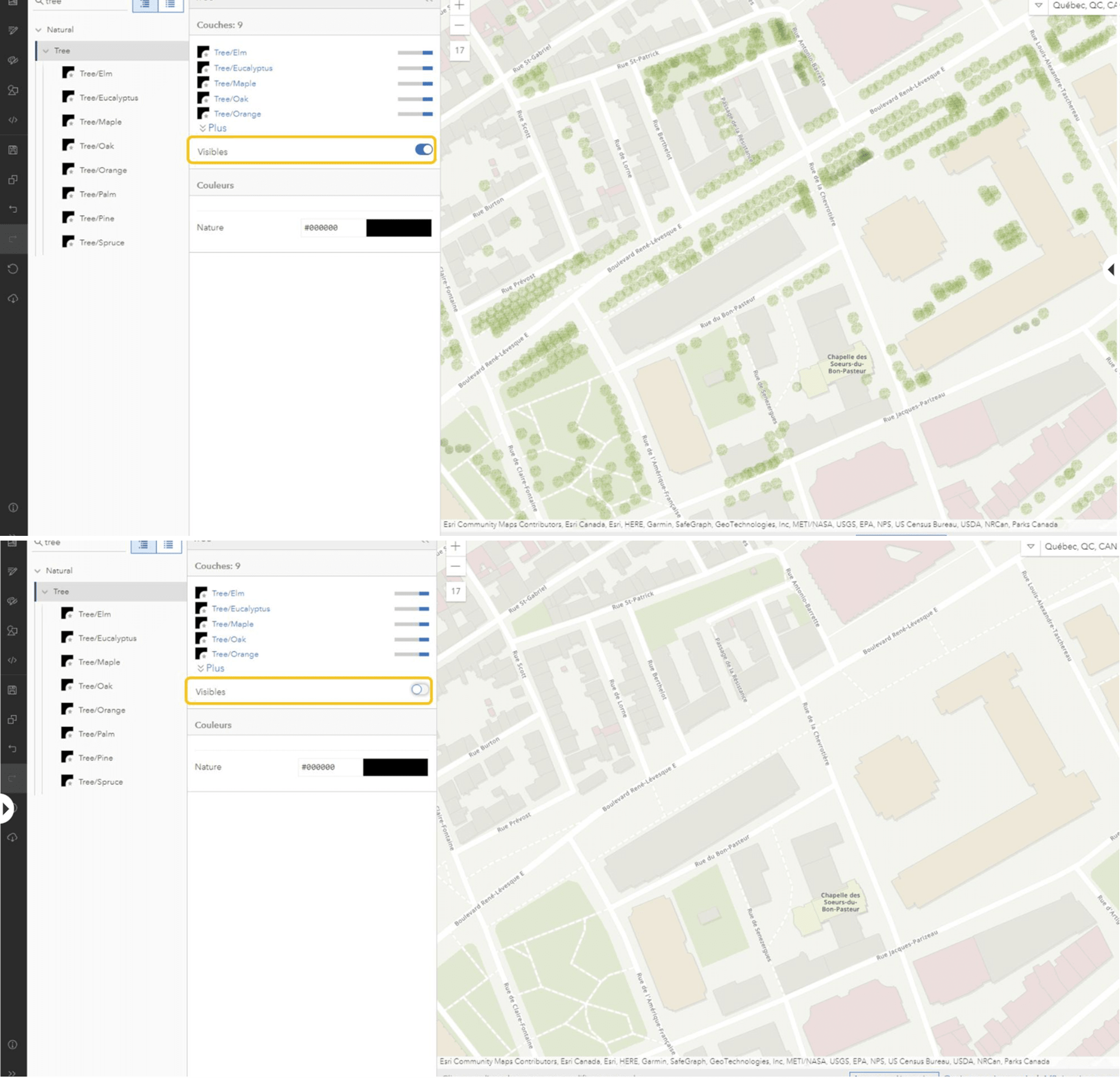
Dans l’image du haut, la couche d’arbres de la Ville de Québec, au Québec, est toujours visible parce que la visibilité de la couche est activée. En bas, les arbres ne sont plus visibles, car ils ont été rendus invisibles. Les données ne sont pas supprimées, mais elles sont devenues complètement transparentes. Cela peut s’avérer utile lorsque l’on crée différentes applications et que l’on souhaite mettre en évidence des données différentes.
Voici quelques-unes des questions les plus fréquemment posées lors de nos webinaires :
Y a-t-il des licences exigées pour utiliser l’outil ArcGIS Vector Tile Style Editor?
Non. Tout abonnement à une licence ArcGIS de base vous donne le droit d’utiliser l’outil ArcGIS Vector Tile Style Editor pour personnaliser vos styles de fonds de carte. Vous pouvez accéder sans licence au fond de carte topographique de la carte communautaire du Canada, mais la modification de son apparence à l’aide de l’outil Vector Tile Style Editor nécessite une licence d’utilisateur.
Puis-je personnaliser mes propres couches de fond de carte?
Oui. Vous pouvez certainement personnaliser un fond de carte que vous avez créé vous-même. Vous n’avez qu’à accéder aux tuiles vectorielles de votre fond de carte à l’aide de l’outil Vector Tile Style Editor, puis à faire les modifications qui vous chantent.
Puis-je accéder à mon style de fond de carte personnalisé et l’utiliser dans l’ensemble du système ArcGIS?
Oui, vous pouvez certainement le faire! Les fonds de carte personnalisés à l’aide de l’outil ArcGIS Vector Tile Style Editor sont enregistrés dans votre compte ArcGIS Online et peuvent être trouvées et gérées dans la section Content (contenu). C’est également là que vous gérez les autorisations de partage pour toutes les couches.
Comment puis-je accéder à l’outil ArcGIS Vector Tile Style Editor?
Vous pouvez accéder à l’outil ArcGIS Vector Tile Style Editor directement à partir du navigateur ou par la fenêtre contextuelle qui s’affiche quand vous cliquez sur le bouton « Change style » (modifier le style) dans Map Viewer Classic.
La création d’un style de fond de carte personnalisé utilise-t-elle des crédits ArcGIS Online?
L’utilisation de l’outil ArcGIS Vector Tile Style Editor pour personnaliser les fonds de carte ne consomme pas de crédits AGOL. Cependant, le stockage de la carte stylisée résultante entraîne une consommation de crédits pour la carte et les couches.
Le présent billet de blogue constituait le troisième d’une série en trois parties portant sur la conception de fonds de carte communautaires personnalisés à l’aide de la carte communautaire du Canada : Le premier billet abordait les possibilités infinies de la conception créative de fonds de carte; le deuxième comprenait un tutoriel sur ArcGIS Vector Tile Style Editor et décrivait les principales étapes de la conception d’un fond de carte. Ce troisième billet de la série présentait des conseils de conception et des réponses à certaines des questions les plus fréquemment posées. Lisez les deux autres billets pour obtenir encore plus d’information sur la conception créative de fonds de carte.
Ce billet a été écrit en anglais par Emma Melis et peut être consulté ici.